
며칠 전에 헤니님께서 이러한 질문을 주셨습니다.
“넷북이 다른 놋북보다 화면이 작아서 그런지 모르겟지만 싸이를 할 때나 사진을 올릴 때 새로운창이 뜨면 그창의 밑부분이 안보이는데 어떻게 고쳐야하죠? 등록버튼을 눌러야하는데 안보여요. 그래픽 옵션같은걸 만져봐도 안되네요! 답변부탁드려요 ㅠㅠ”
이 질문에 대해 최면님께서 아래와 같이 댓글을 다셨답니다.
“싸이는 그냥 그 창에서 tap을 눌러서 내려가던가 아니면 안보이는 곳 마우스 드래그 해도 내려갑니다. F11키를 눌러서 최대화로 보셔도 되고요.”
그 때는 헤니님의 댓글에 대한 답변으로만 생각해 대수롭지 않게 여겼습니다만, 지금 생각해보니 최면님께서 매우 중요한 팁을 말씀하셨더라고요. 그래서 오늘은 그 때의 댓글을 좀더 확장해 설명하겠습니다.
(아참, 힌트를 주신 최면님께 먼저 고맙다는 인사 드립니다.)
이 댓글에서 말하는 것처럼 F11키만 잘 활용해도 넷북에서 좀더 편하게 인터넷을 할 수 있습니다. 지금 10인치급 넷북(미니 노트북)의 해상도가 1,024×600이라 표시 공간이 많은 편은 아닙니다. 가로는 크게 문제되지 않는데 세로가 문제지요. 때문에 인터넷 익스플로러 7(이하 IE7)이나 파이어폭스를 띄워 웹페이지를 연 뒤 아래쪽으로 스크롤을 내려서 보는 게 일상적인 사용법일 것입니다. 이렇게 쓰고 있는 분들은 F11키를 적절히 쓰시면 도움이 되실 거에요. 아주 새로운 정보는 아니지만, 넷북에서 F11키가 얼마나 유용한지를 알려드리는 것이니 참고하시면 될 겁니다.
먼저 아래 두 이미지를 비교해 보세요.(사진을 누르면 가로 800 크기의 이미지를 보실 수 있어요)
 왼쪽은 IE7에서 F11키를 누르기 전이고, 오른쪽은 F11을 누른 뒤 이미지입니다. 한 눈에 차이를 알 수 있을 정도로 많이 달라 보이죠? 왼쪽은 두꺼운 툴바와 수많은 버튼이 자리를 잡고 있는 반면, 오른쪽은 상태를 알려주는 부분을 빼고는 아무것도 없으니까요. 심지어 작업 표시줄 조차 보이지 않지요. 위쪽 메뉴와 아래쪽 작업 표시줄까지 보이지 않으니 그만큼 작업 창이 넓어졌습니다. 파이어폭스도 F11키를 누르면 이와 같은 상태로 바뀝니다. 그러면 이 넓어진 창이 얼마나 더 많은 정보를 보여주는 지 살펴보지요.
왼쪽은 IE7에서 F11키를 누르기 전이고, 오른쪽은 F11을 누른 뒤 이미지입니다. 한 눈에 차이를 알 수 있을 정도로 많이 달라 보이죠? 왼쪽은 두꺼운 툴바와 수많은 버튼이 자리를 잡고 있는 반면, 오른쪽은 상태를 알려주는 부분을 빼고는 아무것도 없으니까요. 심지어 작업 표시줄 조차 보이지 않지요. 위쪽 메뉴와 아래쪽 작업 표시줄까지 보이지 않으니 그만큼 작업 창이 넓어졌습니다. 파이어폭스도 F11키를 누르면 이와 같은 상태로 바뀝니다. 그러면 이 넓어진 창이 얼마나 더 많은 정보를 보여주는 지 살펴보지요.
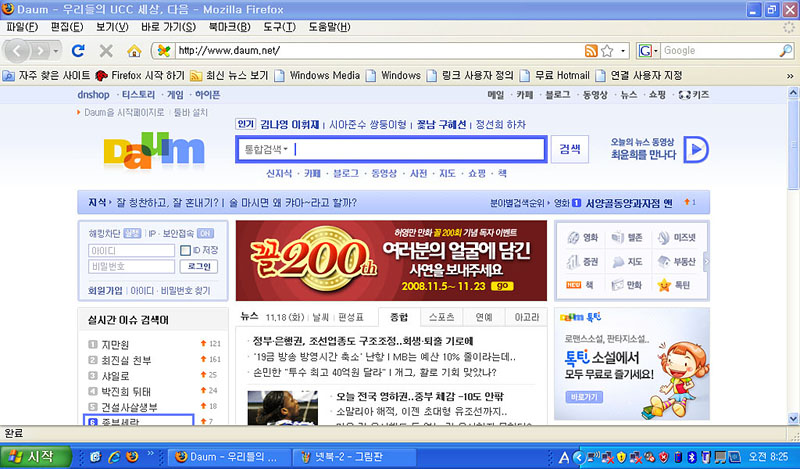 왼쪽은 F11키를 누르기 전, 오른쪽은 F11을 누른 뒤의 파이어폭스에 띄운 다음 메인 화면입니다. F11키를 누르고 난 뒤 아래쪽에 나타나는 정보(빨간 사각형 안)가 훨씬 많이 늘어난 것을 볼 수 있습니다. 아래쪽으로 내려야하는 스크롤 범위도 많이 좁아진 것을 확인할 수 있고요. 이번에는 IE7에서 살펴볼까요?
왼쪽은 F11키를 누르기 전, 오른쪽은 F11을 누른 뒤의 파이어폭스에 띄운 다음 메인 화면입니다. F11키를 누르고 난 뒤 아래쪽에 나타나는 정보(빨간 사각형 안)가 훨씬 많이 늘어난 것을 볼 수 있습니다. 아래쪽으로 내려야하는 스크롤 범위도 많이 좁아진 것을 확인할 수 있고요. 이번에는 IE7에서 살펴볼까요?
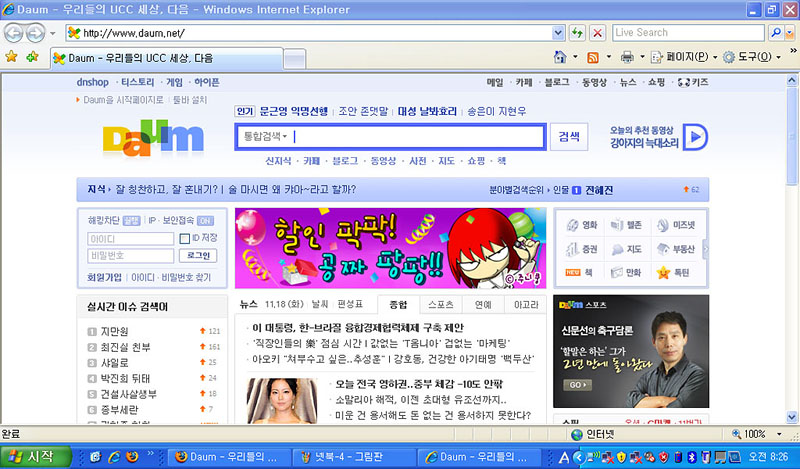 역시 왼쪽과 오른쪽에 표시되는 양이 훨씬 늘어났습니다. 더 많은 정보를 볼 수 있지요. 파이어 폭스와 비교해서 큰 차이는 없어 보입니다만 상대 표시줄 때문에 한 줄 정도 덜 나타납니다.
역시 왼쪽과 오른쪽에 표시되는 양이 훨씬 늘어났습니다. 더 많은 정보를 볼 수 있지요. 파이어 폭스와 비교해서 큰 차이는 없어 보입니다만 상대 표시줄 때문에 한 줄 정도 덜 나타납니다.
IE7이나 파이어폭스에서 F11키를 눌러서 보는 것은 편한데, 이렇게 되면 주소 창을 찾지 못해 우왕좌왕 하실 분들도 계실 것 같네요. 주소창은 커서를 화면 위쪽으로 올리면 슬며시 내려옵니다. 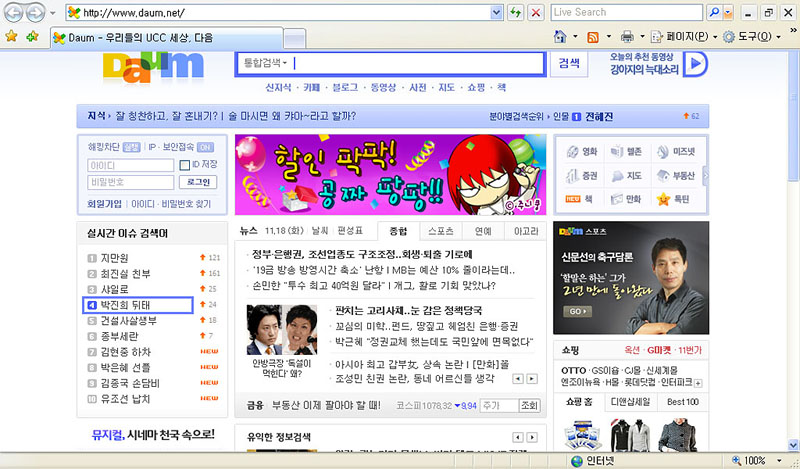
사실 F11키는 티스토리나 태터툴즈에서 블로깅을 할 때 좀더 쓸모 있습니다. 관리자로 로그인 한 뒤 블로그에 달린 댓글에 답글을 입력하려고 할 때 뜨는 창 오른쪽 아래의 ‘확인’ 버튼이 나타나지 않습니다. 이 때 F11키를 누르면 화면 전체로 창이 넓어지면서 숨어 있던 ‘확인’ 버튼이 나타납니다.(단, 댓글 창을 띄우기 전 브라우저가 F11키로 확대한 상황에서는 F11키로 댓글 창을 확대하지 못합니다.)
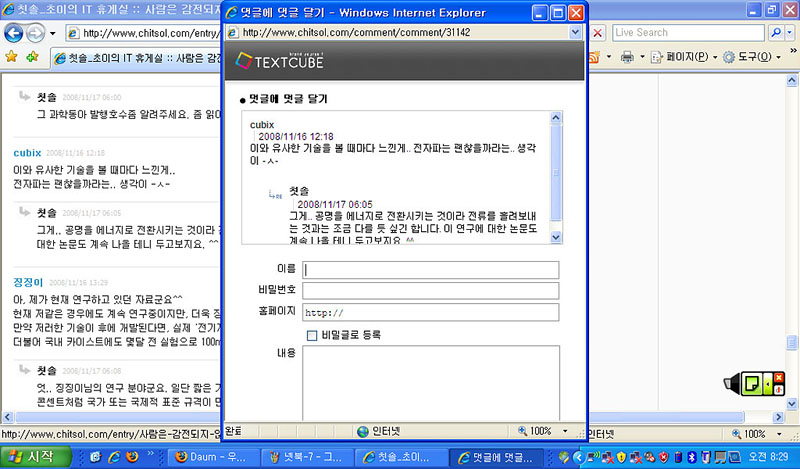 댓글 창을 확대할 수 없을 때 쓸 수 있는 방법은 창의 배율을 줄이는 것입니다. IE7 오른쪽 아래에 돋보기 표시와 함께 100%라고 되어 있는 부분이 있는데요. 여기를 눌러서 75%, 50%로 줄이면 창의 내용이 줄어 들고 확인 버튼도 함께 나타납니다.
댓글 창을 확대할 수 없을 때 쓸 수 있는 방법은 창의 배율을 줄이는 것입니다. IE7 오른쪽 아래에 돋보기 표시와 함께 100%라고 되어 있는 부분이 있는데요. 여기를 눌러서 75%, 50%로 줄이면 창의 내용이 줄어 들고 확인 버튼도 함께 나타납니다.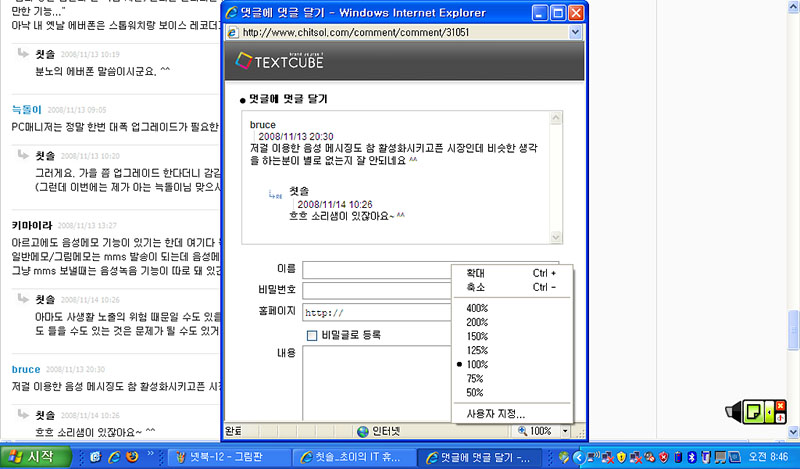 이렇게 인터넷 브라우저에서 F11키와 확대/축소 기능을 적절히 섞어 쓰면 해상도가 높지 않은 넷북에서 인터넷을 좀더 쾌적하게 즐기실 수 있을 겁니다. F11키를 누르는 습관을 기르시는 게 넷북을 쓰는 동은 도움이 될거라 믿습니다. ^^
이렇게 인터넷 브라우저에서 F11키와 확대/축소 기능을 적절히 섞어 쓰면 해상도가 높지 않은 넷북에서 인터넷을 좀더 쾌적하게 즐기실 수 있을 겁니다. F11키를 누르는 습관을 기르시는 게 넷북을 쓰는 동은 도움이 될거라 믿습니다. ^^

모니터가 작은 컴퓨터에서는 필수적으로 알아야 하는 키죠.
그렇더라구요~ 근데 큰 모니터에서 써도 좋던데요~ ㅋㅋㅋ ^^
웹초보님 글에 파이어폭스에서 F11 누르는 대신 조금더 얇게 쓰는 방법이 있더라구요
예전에는 파이어폭스에서 F11대신 다른 키를 했떤거 같은데 편의상 F11로 Full Screen을
할당해놨더라구요 ^^
아.. 저도 봤어요. 사실 IE7도 아래 상태 표시줄과 메뉴 바만 없애도 꽤 넓은 화면을 볼 수 있답니다. ^^
와;; 갑자기 제 이름이 나와서 깜짝 놀랬네요 ^^*
rss로 맨날 몰래 글만 보고 지나가는데 ㅎㅎ
의외로 모르시는 분들이 많던데;; 탭이나 안보이는 부분 그냥 드래그 하기.. 그리고 f11의 활용.. 다 좋은 것 같습니다.
해상도는 서럽지만 그래도 포터블이라는 장점이 있으니까 아직은 제 넷북이 사랑스럽네요.
아참.. 요즘에는 파폭을 사용하는데 hide caption, hide chrome, 그리고 hide menubar 세가지만 있어도 화면이 많이 넓어지네요 ^^*
매 번 유용한 정보를 주시는 칫솔님 감사합니다~
최면님께서 댓글을 달아주셨기에 한번 더 생각해볼 수 있었더랬죠. 그점 고맙게 여기고 있답니다. 종종 들러주시고요. 저도 찾아뵐께요. ^^
좁은 화면을 쓰는 사람을 위한 팁 : 사실 난 고정사이즈 창을 띄우고는 스크롤바 없애고 하는 코드들을 볼때마다 짜증이 난다. 와이드 노트북에서 가끔 문제가 일어나기도 하고 나처럼 무조건 새탭으로 강제한 경우 레이아웃 박살난 화면을 볼때도 많다.
이런 질문은 좀 생뚱맞습니다만 칫솔님께서 50만원 미만으로 추천할만한 넷북이 있다면 어떤걸 추천해주시겠습니까?
이런 답변은 좀 생뚱맞습니다만, 페니웨이님께 추천해드릴 넷북은 없습니다! ^^;
사실 어느 정도 쓰임새를 바라느냐에 따라서 추천 수준이 달라질 듯 해서요~ 좀더 구체적으로 알려주시면 더 고민해보고 말씀드릴께요.
F11 키가 먹히지 않는 시스템에서는 Alt + Enter 도 가능합니다.
아항.. 그렇군요. 역시 윈도의 잡학다식 아크몬드님이군요~ ^^
아 그렇군요. 델미니에는 f11키가 없어서… 고생햇었는데.!
ㄳㄳ
f11 저도 UMPC 쓸 때 많이 써먹었죠^^
요즘은 데탑이라…별로 필요없지만요.
아항.. 그렇군요. 근데 데탑도 F11을 쓰니 화면이 넓어져서 좋더라고요. 흘~
파이어폭스를 사용한다면 에드온을 하나 추가해서
도구 및 주소줄, 그리고 상태표시줄을 숨겨서 탭만 딱 한줄 표시가 되게 할 수 있죠^^;
거의 f11을 누른것과 맞먹는 효과가 나옵니다 ㅋㅋ
탭만 한 줄 남는다라.. 왠지 그마저도 없애 버리고 싶은걸요? ^^
확실히 넷북에 맞게 커스터마이징된 파폭이 나온다면 큰 인기를 끌지도 모르겠어요~
풀스크린이 매우 ‘적절’하군요..ㅋㅋ
한마디로 므흣한 작업창이라 할 수 있죠~
헛.. 저도 비슷한 주제로 최근 글쓰기한게 있어서 트랙백을.. ^^;
앗.. 고맙습니다. ^^
얼마전 LG의 엑스노트 미니 체험단에 당첨되고 물건을 수령받은지 이제 1주일 정도가 되어갑니다. 검은색을 신청했는데 핑크가 와서 조금 당황하기도 했지만, 이래저래 대중교통으로 이동중이나 침대에서 데굴데굴 구르면서, 화장실에서 응가하면서 등등.. 가벼운 넷북의 편리함을 만끽하며 장소를 불문하고 사용중입니다. 도아님을 비롯해 많은분들이 지적한것 처럼 1시간 30분을 넘기 힘든 조루성 배터리와 무릎 위에 올렸을때 뒤로 젓혀지는 문제가 많이 짜증나긴 하지…
으악…. 저 컴맹인거 소문 다 나버렸네요 ㅠㅠ
앗창피…!
그치만 최면님 덕분에 정말 잘쓰고 있거든요~헤헤
이방법을 몰랏다면 넷북이 후지네 어쩌네 했을게 뻔해서..^^;;(다시한번 감사드려옹~)
지금은 넷북이라 다른컴에서 써볼수 없지만… 한국가면 데탑에도 이용해보려고요~
칫솔님도 감사드리구요~
허걱.. 그런 뜻은 아니었는걸요~ 전후 사정을 밝히다 보니 그만.. 죄송합니다. ^^ 오히려 인사는 제가. 헤니님이 질문 주셔서 그 글을 썼으니까요. 고맙습니다.
나름 리뷰어다보니 요즘은 리뷰 쓸 시간이 부족해서요, 차안에서나 외부에서도 시간나는데로 글을 작성하려고 넷북을 생각중이거든요. 성능은 요즘나오는 아톰 프로세스급 성능이면 될듯하고, 하드용량은 많이 필요없고, 배터리 시간만 좀 길고 휴대성이 좋으면 하네요^^ H264급의 동영상은 안돌아가더라도 왠만한 동영상 정도는 돌아가면 금상첨화겠죠… 그럼 가격이 올라가려나 ㅡㅡ;;
그렇담 가격과 저장 장치 용량만 따지면 델 미니 9나 EeePC 901이겠네요. 그런데 제가 오래 테스트를 해본 제품이 아니라서 추천은 못해 드립니다. 다만 배터리 용량이나 저장 장치의 용량 등 여러 제원을 놓고 봤을 때 EeePC 901(12GB SSD)이 좀더 유리하고 쌉니다. 다만 키보드가 쫌~
넷북중 H.264가 돌아가는 것은 없고, 일반 DivX는 대부분 돌아간답니다. 답이 됐으려나요? ^^;
많은 도움이 됐습니다.^^
확대는 파이어폭스도 된다는거~~~
Ctrl + 스크롤
하면 확대 축소가능해요.
그리고 이키는 IE7 에서도 먹힌다는 사실!
이렇게 정보를 보충해 주시니 너무 좋은데요~ 고맙습니다~ ^^
이미 쓰고 있었다능…-_- 이럴정도로 될 팁이었다면 한번 나도 어디 적어놔볼껄 ㅎㅎ.
팁이란게 꼭 대단해야 하는 것은 아니랍니당. ^^
파이어폭스쓸때 상태표시줄 창을 숨기는 플러그인 뿐만 아니라 Tiny menu라는 확장기능을 설치하면 파일, 도움말 이런… 그 메뉴표시줄을 작은 그림 하나로 바꿀 수 있습니다. 그런 다음 주소표시줄과 검색도구를 메뉴표시줄로 옮긴다음 주소표시줄은 체크 해제하면 한줄 더 줄일 수 있습니다. 고럼… 상당한 부분을 아낄 수 있지요.. 음.. 파이어폭스 테마에 따라서는 크롬보다 더 넓은 화면이되겠군요.. 참고하세요
좋은 정보 고맙습니다. 댓글을 모아서 보충 설명으로 첨부해야겠네요. ^^
701 쓸때 항상 쓰던 F11… 하지만 삼성님과 함께라 ^^ 든든합니당… 아직은 많이 좁다는 느낌이 안나네염.
NC10에 꽤 만족스러워하시는군요. ^^ 특별히 잘난 데도, 모난 데도 별로 없어서 좋은 게 아닌가 싶어요~
넷북과 무선인터넷 PMP PDA UMPC 등 정리를 잘해놓은 커뮤니티 사이트가 있던데 사이트이름이 쿨스팟 이에요
저도 거기 종종 이용하고 있는데 아마 유용할거에요
http://www.coolspot.co.kr
넷북 구입의 목적은 딱 하나입니다. 언제 어디서나 떠오르는 생각을 끄적이며 잡아 놓고 싶었습니다. 제가 글쓰는 걸 좋아합니다. 그러나, 열정과 반비례해서 글 쓰기에 사용가능한 시간이 없습니다. 거의 매일 늦게 퇴근하기 때문에, 집에 들어와선 블로그 둘러보기도 바쁘지요. 게다가 요즘 틈틈이 긴 글 쓰는 중이기도 합니다. 넷북 포스트의 댓글 보니, 저처럼 글쓰기 용도로 랩탑이나 넷북을 생각하시는 분들이 있더군요. 그래서 제 글쓰기 환경을 공개합니다. 키..